ARFoundation之路-环境配置(Android)
版权声明:Davidwang原创文章,严禁用于任何商业途径,授权后方可转载。
ARFoundation支持跨平台开发,但是开发环境配置与发布部署却差异较大,因此,环境配置将分成Android与iOS两篇来讲解。
ARFoundation在Android端使用的是ARCore的底层技术,因此,环境准备与单独使用ARCore进行开发相似,请参见博文《ARCore之路-环境准备》(不需要安装ARCore unity SDK ),本文假设读者已经安装Unity2019.1最新版。
(一)插件导入
现在我们将创建一个新的项目,并导入ARFoundation和ARCore XR Plugin。在开始菜单或者桌面的Unity图标(或者Unity Hub图标)启动Unity,点击New新建一个项目,我们命名为Hellowrold,然后单击“创建项目”按钮。

待Unity主统一窗口打开后,点击Unity 菜单栏 window–>Package Manager,将会打开Package Manager对话框。

Package Manager对话框默认不显示ARFoundation和ARCore XR Plugin,因为这几个插件目前都处在preview状态。点击对话框中的Advanced下拉菜单,选择Show preview package,这将把所有的preview插件也都显示出来。


在左侧列表中选择ARFoundation后右侧面板将会显示该插件的详细信息,点击右下角的“Install”,安装插件。如此操作,将ARCore XR Plugin插件也安装好。至此,已经将开发Android的AR所需插件都导入了。
(二)设置开发环境
在Unity窗口中,按Ctrl+Shift+B快捷键,或者在菜单栏中选择File->Build Settings…,打开设置窗口。选择“Platform”下的“Android”选项,然后单击“Switch Platform”按钮切换到Android平台。当Unity标志出现在Android选项旁边时,发布平台就切换成Android了,如下图所示。

单击下方的“Player Settings”按钮继续后续设置,如下图所示,按顺序依次选择Player,在Player栏中Company Name与Product Name中填写公司名与产品名,选择Android小图标,在Other Setting选项卡中取消勾选Multithreaded Rendering(多线程渲染),最后还要删除Vulkan,因为Android不支持Vulkan。

继续往下滚动,在Identification栏中,PackageName填写应用程序包名,建议与上图Company Name和Product Name中输入的公司和程序包名一致,这个值要求唯一,因为如果它与另一个应用程序具有相同的包名,可能会导致问题。另外,我们还需要设置与ARCore兼容的Android最低版本,找到“Minimun API level”选项,点击其下拉菜单,选择“Android7.0‘nougat’(API level 24)”或以上,正如这个选项名字一样,应用程序与ARCore将不会在Nougat版本之前的Android设备上运行。同时,我们还需要设置一下“Target API Level”,这里设置的是 “Android 8.0 ‘Oreo’ (API level 26)”,因为笔者的测试手机就是这个版本,读者可以根据自己的需要设置,但目标版本不得低于Nougat,不然开发的AR应用将无法运行,如下图所示。

在完成以上设置后,点击“Other Settings”文字以收起Other Settings设置折叠栏,然后点击“XR Settings”展开之,在使用ARCore原生SDK进行开发时,要求选中“ARCore Supported”复选框以确保应用得到ARCore的支持,但是在使用ARFoundation和ARCore XR Plugin进行Android AR开发时一定不要选择这个勾,不然编译将通不过。

完成上述设置操作后,在Unity菜单中点击 Edit->Preferences,打开Unity Preferences对话框,如下图所示,选择External Tools选项卡。在这里,我们不仅可以设置使用的代码开发IDE、图片编辑器,最重要的是设置Android SDK和JDK的路径。在设置时确保路径正确,否则将无法正确编译生成Android应用(这个设置只需要操作一次,与应用开发项目无关,即设置完一次后再创建新应用也不必再次设置)。在2019版Unity中,为了简化用户的操作,Unity在安装的时候会进行环境检测,如果检测到已安装JDK和Android SDK后会自动进行设置,如果没有检测到Unity也可以进行集成安装(安装Unity时会一并安装JDK和Android SDK),无需要用户单独安装JDK和Android SDK。
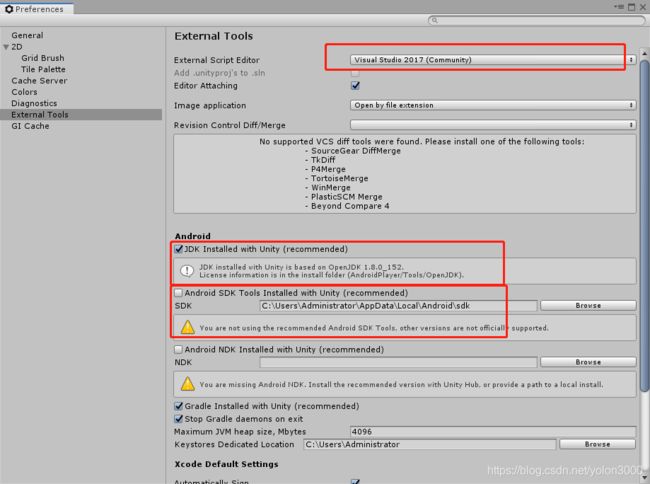
在完成以上设置后,下面我们来搭建ARFoundation开发AR应用的基础框架,这个基础框架所有AR应用通用。
(三)搭建基础框架
在Unity打开的中,我们重命名场景文件为“Helloworld”,为后面统一管理文件,在Projects窗口Assets目录下新建Prefabs、Scripts两个文件夹,同时在Hierarchy窗口中删除Main Camera(因为ARFoundation AR Session Origin只带有一个AR摄像机,Directional Light可根据需要决定是否删除),如下图所示。

在Hierarchy窗口中的空白处点击鼠标右键,在弹出的级联菜单中依次选择XR–>AR Session和XR–>AR Session Origin,新建这两个AR基础组件。
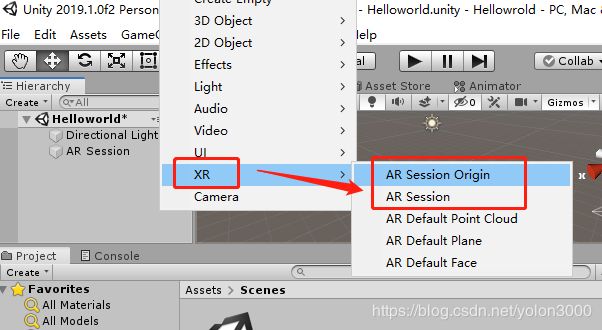
在Hierarchy窗口中的空白处点击鼠标右键,在弹出的级联菜单中依次选择XR–>AR Default Plane,将Hierarchy窗口中生成的AR Default Plane拖动到Project窗口中的Prefabs文件夹下,制作一个平面prefab,如下图所示,然后删除Hierarchy窗口中的AR Default Plane对象。

在Hierarchy窗口选中AR Session Origin对象,然后在Inspector窗口中点击Add Component按钮,并在弹出的搜索中搜索“AR Plane Manager”,并添加该组件,如下图所示。

将Project窗口中Prefabs文件夹下的AR Default Plane拖到AR Plane Manager组件下的Plane Prefab属性框,如下图所示。

至此,AR应用的基础框架我们已经搭建好了,这是一个ARFoundation开发AR应用的基础框架,流程通用。
(四)AppController
在Project窗口Scripts文件夹下,空白处点击鼠标右键,在弹出的级联菜单中依次选择Create -->C# Script,新建一个脚本文件,并命名为AppController,如下图所示。

双击AppController脚本,在Visual Studio中编辑该脚本,添加如下代码。
using System.Collections.Generic;
using UnityEngine;
using UnityEngine.XR.ARFoundation;
using UnityEngine.XR.ARSubsystems;
[RequireComponent(typeof(ARRaycastManager))]
public class AppControler : MonoBehaviour
{
public GameObject spawnPrefab;
static List Hits;
private ARRaycastManager mRaycastManager;
private GameObject spawnedObject = null;
private void Start()
{
Hits = new List();
mRaycastManager = GetComponent();
}
void Update()
{
if (Input.touchCount == 0)
return;
var touch = Input.GetTouch(0);
if (mRaycastManager.Raycast(touch.position, Hits, TrackableType.PlaneWithinPolygon | TrackableType.PlaneWithinBounds))
{
var hitPose = Hits[0].pose;
if (spawnedObject == null)
{
spawnedObject = Instantiate(spawnPrefab, hitPose.position, hitPose.rotation);
}
else
{
spawnedObject.transform.position = hitPose.position;
}
}
}
}
在上段代码中,首先我们使用[RequireComponent(typeof(ARRaycastManager))]属性确保添加该脚本的对象上必须要有ARRaycastManager组件,因为射线检测需要用到ARRaycastManager组件。在Update()方法中,我们对手势进行射线检测,在检测到的平面上放置一个虚拟物体,如果该虚拟物体已存在,则将该虚拟物体的移动到射线检测与平面的碰撞点。
(五)运行Helloworld
经过以上步骤,整体AR应用框架已完全搭建起来了,最后,我们在Hierarchy窗口中制作一个cube,为其赋上红色材质,将其Scale缩放成(0.1,0.1,0.1),最后将其制作成Prefab并删除Hierarchy场景中的cube,如下图所示。
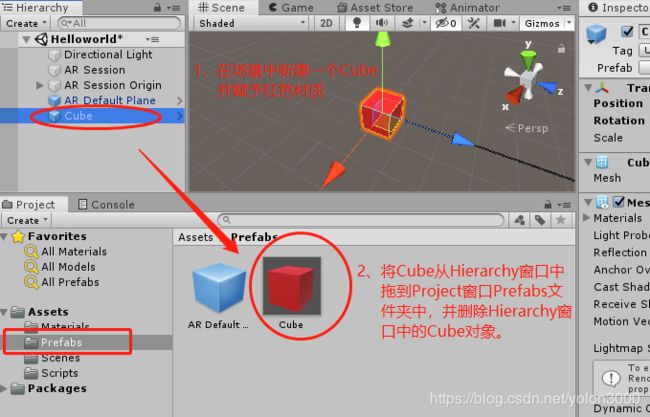
最后一步,在Hierarchy窗口中选中AR Session Origin,为其添加前面编写的AppController脚本(可以使用Add Component在搜索框中搜索AppController添加,也可以直接把AppController脚本拖到AR Session Origin对象上),并将上一步制作的cube拖到AppController脚本的Spawn Prefab属性框中。

AR应用已开发完,将ARCore支持的手机通过USB线或者WiFi连接上电脑,具体连接方法请参考博文《ARCore之路-连接设备调试应用》,直接按Ctrl+Shift+B组合键(或者选择File-> Build Settings)打开Build Settings对话框。在打开的对话框中保证选中当前场景,点击Build And Run,设置发布后的程序名,最后点击“保存”按钮开始编译生成apk,生成的apk应用会自动安装到连接的手机上并启动运行,如下图所示。

如若编译没有错误,在Helloworld AR应用打开后,找一个相对平坦且纹理比较丰富的平面左右移动手机进行平面检测,在检测到平面后,手指点击手机屏幕上已检测到的平面,将会在该平面上加载一个小立方体,如下图所示。至此,我们使用ARFoundation开发的Android Helloworld AR应用已成功。
